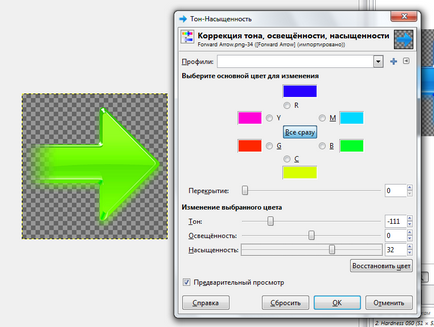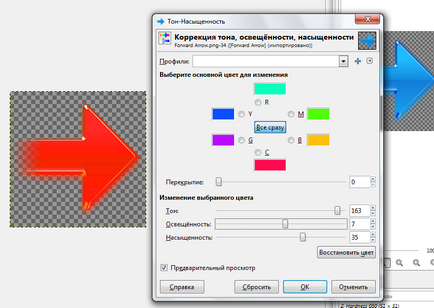Робота з кольором в Gimp
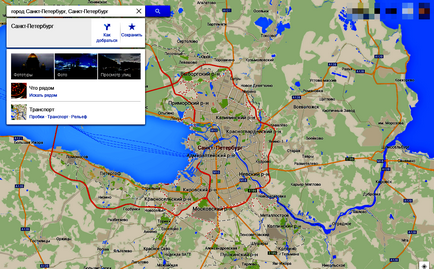
Інструмент Яскравість-Контраст
Містить в собі два однойменних повзунка для комплексного впливу на зображення.
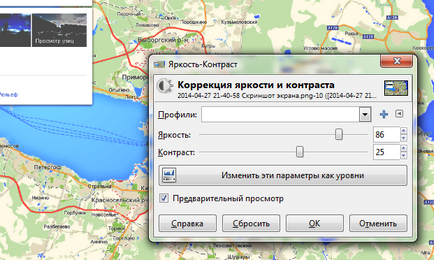
Тут же, як і в кожному описаному з інструментів, Gimp підтримує створення профілів для автоматизації рутинних операцій. А кнопка "Змінити ці параметри як рівні" перекине в інструмент Рівні для більш точної коригування кольору по каналах (RGB).
інструмент Рівні
Згідно Хелп цей інструмент призначений для:
освітлення і затемнення зображень, а також для зміни контрасту і корекції переважаючих відтінків У ньому варто покопатися і зрозуміти роботу повзунків (хоча їх принцип інтуїтивно зрозумілий), тому що за допомогою Рівнів можна поправити колірну температуру знімка, нівелювати паразитні кольору. Плюсом рівнів є наочна гістограма зображення.
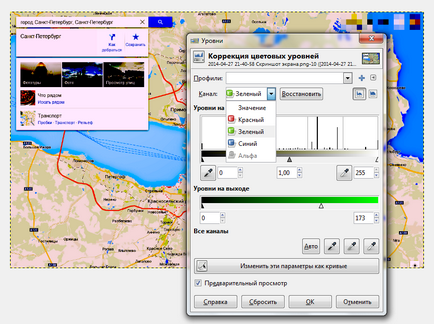
інструмент Криві
На мій погляд це найкращий інструмент по налаштуванню яскравості в фотошопі і джімпе.
За допомогою Рівнів реально витягнути зниклі чорні тони з скріншота або поліпшити видимість тексту.
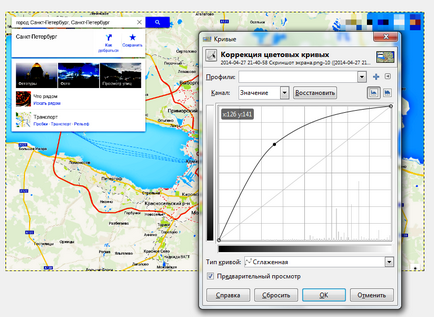
Лінія тут означає плавний перехід від темних відтінків до світлих, тому настройка по порівняння з попередніми інструментами тут найгнучкіша. Підтримується регулювання всіх каналів або кожного окремо.
Точками фіксуються діапазони зображення. Наприклад, тут я зафіскіровал темні і збільшив все світле на скріншоті:
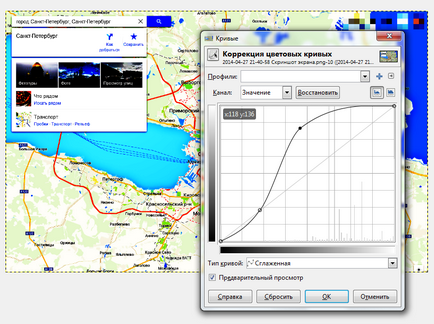
Цікава опція - малювання кривої від руки:
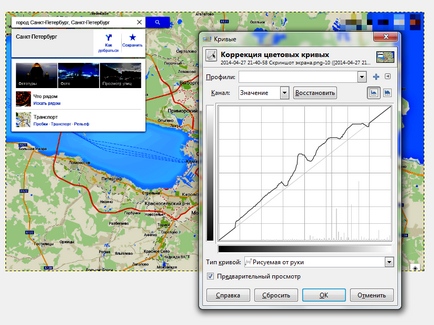
інструмент Постерізация
Постерізация - це насильницьке обмеження кількості квітів у зображення. Діапазон: від двох кольорів до 256-ти.
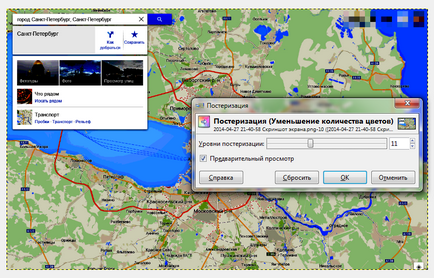
Даний інструмент стане в нагоді в разі, коли потрібно підготувати картинки для будь-якої документації, домогтися їх однаковості, тобто коли веселка квітів зовсім не потрібно.
Інструмент Колірний баланс
Базовий інструмент по роботі з кольором зображень в Gimp. Фактично це робота з каналами, як в Рівнях, тільки на повзунках та простіше. З його допомогою можна, наприклад, прибрати червоний і зелений з малюнка, і додати синього з жовтим відтінку.
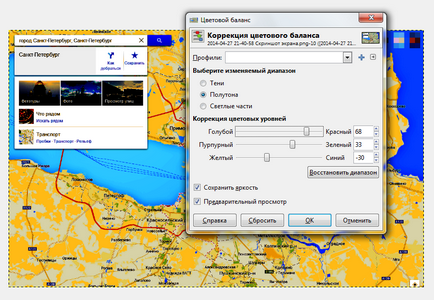
Регулювання проводиться в тінях, півтонах і в світлому.
Інструмент Тон-Насиченість
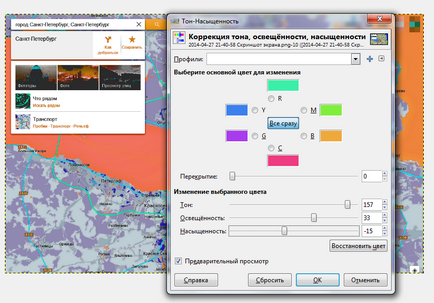
Насиченість і Тон дуже знадобляться при створенні будь-яких кнопок, стрілок і іншої дрібної графіки, щоб повністю змінити однотонний колір картинки.
Візьмемо стандартну стрілку, завантажену з інтернету:
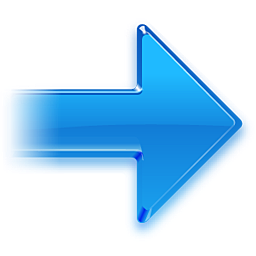
І за допомогою двох вищеописаних повзунків зробимо її, скажімо, зеленої: